Win11休眠后无法进入桌面怎么办?Win11桌面休眠后卡死解决方法
Win11休眠后无法进入桌面怎么办?近期有用户将电脑设置休眠后,遇到了电脑从休眠状态唤醒后,却出现系统卡死无响应的情况,导致出现这一问题的原因有很多,以下小编带来了解
Win11休眠后无法进入桌面怎么办?近期有用户将电脑设置休眠后,遇到了电脑从休眠状态唤醒后,却出现系统卡死无响应的情况,导致出现这一问题的原因有很多,以下小编带来了解决方法,我们来看看吧。
解决方法如下:
1. 按【 Win + X 】组合键,或右键点击任务栏上的【Windows开始徽标】,在打开的隐藏菜单项中,选择【终端管理员】;
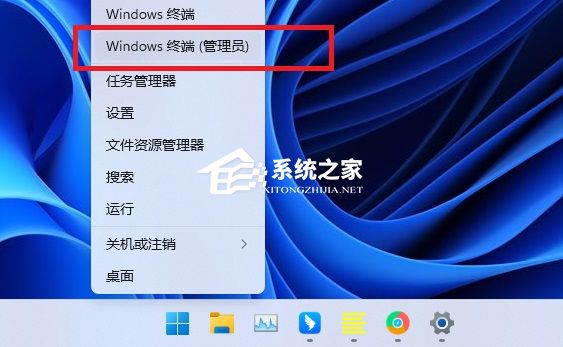
2. 用户账户控制窗口,你要允许此应用对你的设备进行更改吗?点击【是】;
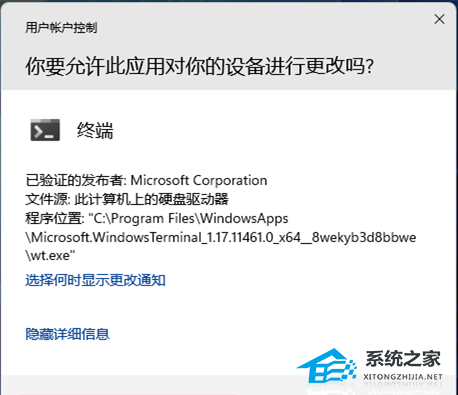
3. 接着输入并按回车执行【winget uninstall MicrosoftWindows.Client.WebExperience_cw5n1h2txyewy】;
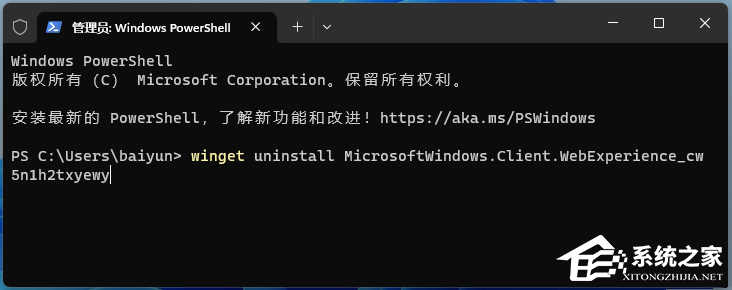
4. 是否同意所有源协议条款,输入【y】;
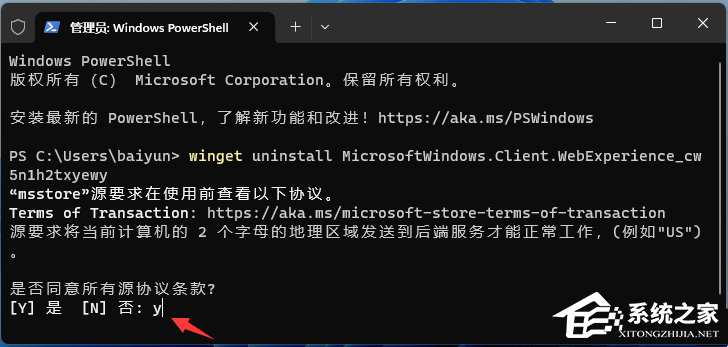
5. 最后,成功会出现【已成功卸载】提示。
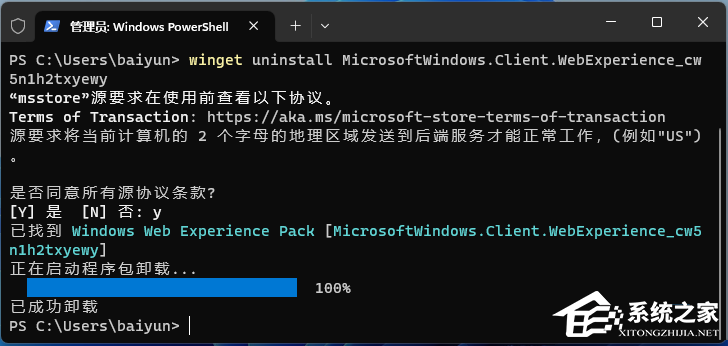
以上就是系统之家小编为你带来的关于“Win11桌面休眠后卡死解决方法”的全部内容了,希望可以解决你的问题,感谢您的阅读,更多精彩内容请关注系统之家官网。
36. 有时多点糊涂会少点烦事,有时多点知足会少点烦恼,有时少点计较会多点平安,有时多点吃亏会多点平安。
















